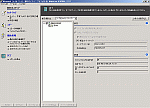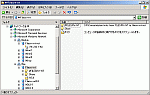■「Windows Server 2003 Service Pack 1(SP1)」には,プログラムの様々な修正や更新が実施されている。なかでもファイル・システムに関する修正である「DFS(分散ファイル・システム)統合ルート」機能に注目しよう。
■通常「FSMT(ファイル・サーバー移行ツール・キット)」を使って,古いWindows NTなどのファイル・サーバーを1台のWindows Server 2003に移行・統合しようとすると,古いUNC(汎用名前付け規則)パスを変更しなければならない。古いWindows NTをなくしてもUNCパスを生かすには,DFS統合ルートを利用する。
|
「Windows Server 2003 Service Pack 1(SP1)」には,212項目の修正パッチが提供されている(該当サイト)。その中でファイル・サーバー統合にかかわる修正パッチを取り上げる。 通常Windows NT 4.0のファイル・サーバーにおける共有フォルダの移行作業は,セキュリティ設定が維持されていることは当然だが,ショートカットやリンクを設定しているユーザーもいるので,UNC(汎用名前付け規則)パスを維持して移行する必要がある。移行作業は,「ファイル・サーバー移行ツール・キット(FSMT)」を使うのだが,そのままではUNCパスの維持まではできない。
FSMTとDFSを使ってファイル・サーバーを移行 他にもWindows 2000 ServerとWindowsServer 2003ならば,「DFS(分散ファイル・システム)」という機能があって,ディレクトリの異なる共有フォルダを整理されたディレクトリ・ツリーに仮想的に統合・再配置してくれる。これらの機能を使えば,ファイル・サーバーのディスクやファイル・サーバーそのものを増設するのが簡単になる。
FSMTをフルに使うには2003 SP1が必要
注意したいのは,移行後も古いUNCパスでアクセスできるようにする「DFS統合ルート」機能は,Windows Server2003, Enterprise EditionまたはDatacenterEditionだけで利用できること。また,そのためには「DFS統合ルート修正プログラム」を適用する必要があること――が挙げられる。
この修正プログラムは,2005年春にリリースされるWindows Server 2003 SP1に搭載されている。2003のSP1が登場する以前は「Microsoft Product SupportService」というサービスを受けて,特別に提供してもらうしかなかった。 UNCパスを継承してリソースの移行を実施するには,移行前に移行元コンピュータの名称を変更する必要があることも注意しなければならない。移行結果はレポートとしても提供される。 作業全体の流れは,Windows Server 2003 SP1の適用(DFS統合ルート・ホットフィックスの組み込み),移行元サーバーの名称変更,FSMTのインストール,さらに「セットアップ」「コピー」「最終処理」「完了」という4ステップを踏んでFSMTを実施する。移行はアクセス権を含めた形でコピーされ,移行後は移行元のファイル・サーバーの共有設定を自動的に解除してアクセスできなくする。 (『日経Windowsプロ』2004年8月号掲載「挑戦!Windows Server 2003への移行」と,2005年4月号掲載「ファイル・サーバーを進化させる4つの活用術」から再構成したものです)
|